Instalace WhatsApp nebo jakékoli jiné aplikace pro zasílání zpráv změní váš Kindle Fire na skvělý komunikační nástroj. To však zahrnuje více akcí, než byste očekávali, protože Fire zabraňuje stahování a instalacím softwaru třetích stran.
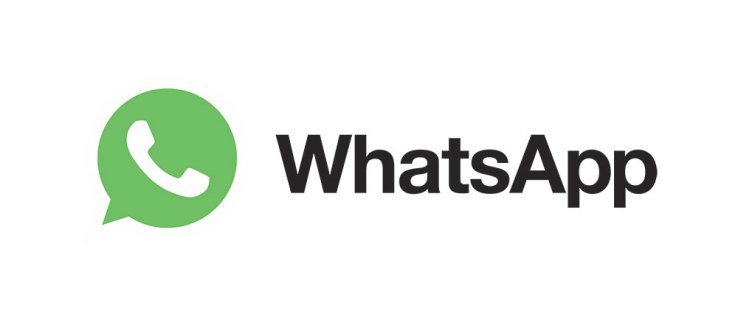
Jasnou stránkou je, že existuje možnost přepsat tento instalační zámek a to je něco, co můžete udělat, i když nejste technicky zdatní. Následující článek vás krok za krokem provede procesem instalace a nastavení.
Než začneš
První věc, kterou musíte udělat, je povolit „Neznámé zdroje“, abyste umožnili stažení a instalaci. To bylo vyzkoušeno a testováno na Kindle Fire HD 7, 8 a 10. To znamená, že by to mělo fungovat i na starších Fire s nejnovějším softwarem. Každopádně takto funkci povolíte.
Krok 1
Vyberte ikonu Menu a vstupte do nastavení Fire. U novějších iterací Fire OS (4.0 nebo novější) klepněte na nabídku Zabezpečení. Uživatelé, kteří používají starší verze softwaru, musí vybrat nabídku Aplikace.
Krok 2
Potáhněte prstem dolů po okně nabídky, dokud se nedostanete k Neznámým zdrojům, a klepnutím na možnost k nim přistupte. Jakmile jsou Neznámé zdroje povoleny, budete moci instalovat aplikace třetích stran, které se neobjevují v Amazon Store.
Poznámka: Instalační blok Unknown Sources se objeví na většině tabletů a smartphonů, Android a iOS. To umožňuje výrobcům chránit nativní software před malwarem.
Instalace WhatsApp na Kindle Fire
K zahájení instalace potřebujete soubor WhatsApp Apk. Nejlepší je získat soubor z oficiálního webu aplikace, nikoli ze zdrojů třetích stran.
Krok 1
Přejděte do sekce stahování webových stránek WhatsApp a získejte nejnovější verzi aplikace pro Android. Stiskněte tlačítko „Stáhnout nyní“ a počkejte několik sekund, než se akce dokončí.
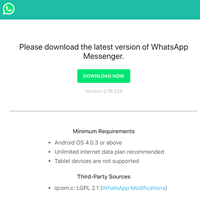
Krok 2
Může se objevit potvrzovací okno a pro potvrzení budete muset znovu klepnout na Stáhnout. V opačném případě budete požádáni o otevření staženého souboru. V odpovídajícím okně samozřejmě zvolíte Otevřít.
Krok 3
Jakmile soubor otevřete, budete přesměrováni do okna instalace WhatsApp. Vyberte Instalovat a počkejte, až Oheň zakouzlí. Po dokončení instalace můžete klepnout na Otevřít a pokračovat v nastavení aplikace.
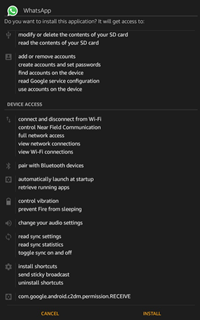
Důležité poznámky
WhatsApp pracuje s Androidem 2.3.3 a novějším, díky čemuž je kompatibilní s téměř všemi iteracemi Fire OS. Abychom byli přesní, jako základ pro Fire OS se používá Android 2.3 a novější verze. To znamená, že byste měli být schopni bez problémů nainstalovat WhatsApp na Amazon Fire HD, Kindle Fire a Fire HDX.
Nastavení WhatsApp
Při nastavení WhatsApp je důležité, že aplikace vyžaduje ověření telefonního čísla. Kromě toho je proces docela přímočarý. Zde jsou nezbytné kroky.
Krok 1
Spusťte WhatsApp, vyberte „Souhlasím a pokračovat“ a potvrďte klepnutím na Pokračovat ve vyskakovacím okně.
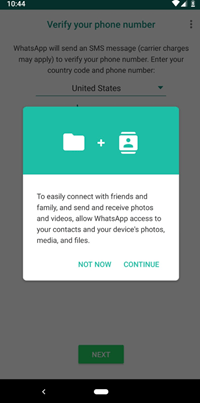
Krok 2
Objeví se další dvě vyskakovací okna s žádostí o udělení přístupu k vašemu Kindle Fire. Klepněte na Povolit, aby WhatsApp mohl používat vaše média, fotografie, soubory a kontakty. Pokud odepřete přístup k médiím, fotografiím a souborům, můžete se vrátit k tomuto nastavení a povolit přístup později.
Krok 3
Nyní musíte zadat telefonní číslo a potvrdit svou volbu stisknutím tlačítka OK. Bude vám zaslána SMS s ověřovacím kódem, zadejte tento kód do určeného pole a vyberte Další. V tomto okamžiku jste se úspěšně přihlásili a můžete aplikaci používat.
Přidání kontaktů do WhatsApp
Protože jste aplikaci WhatsApp povolili přístup ke svým kontaktům, můžete chatovat s kýmkoli, kdo má na svém zařízení WhatsApp. Pokud některé kontakty nemají WhatsApp, můžete dané osobě poslat odkaz na pozvánku.
Vyberte zelený kruh v pravém dolním rohu okna WhatsApp Chats, přejeďte prstem dolů z nabídky a vyberte „Pozvat přátele“. Procházejte kontakty a klepněte na ten, kterému chcete poslat pozvánku.
Když člověk není ve vašich kontaktech, musíte vybrat Nový kontakt v horní části seznamu kontaktů. Opět hledáte zelený kruh a uvnitř je malá ikona osoby. Zadejte kontaktní informace do následujícího okna a můžete jít.
Další aplikace pro zasílání zpráv na Kindle Fire
Kromě WhatsApp můžete na Kindle Fire nainstalovat několik dalších aplikací a metoda je stejná, pokud aplikace nejsou dostupné na Amazon Store. Jednou z nejoblíbenějších možností je Tablet Talk, těsně za ním následuje Viber.
Někteří uživatelé dávají přednost použití TextNow, Skype nebo textPlus. K dispozici jsou také poslové sociálních médií, jako je Snapchat a verze pro Facebook. Kromě toho existuje možnost omezit nebo zablokovat používání těchto aplikací, pokud se obáváte, že by je vaše dítě mohlo zneužívat.
Často kladené otázky
Zde jsou odpovědi na některé z vašich častějších otázek o WhatsApp na Kindle Fire.
Je WhatsApp v obchodě Amazon App Store pro tablety Kindle?
Bohužel ne. Proto musíme k instalaci aplikace pro zasílání zpráv přijmout další opatření. Můžete použít odkaz na soubor APK výše nebo použít prohlížeč Silk na tabletu Fire ke stažení aplikace přímo z WhatsApp. Mějte na paměti, že možná nebudete moci stáhnout nejnovější verzi aplikace z WhatsApp v závislosti na verzi tabletu Fire, kterou máte.
Cha-ching, máš zprávu
Získání WhatsApp na Kindle Fire je jednoduché a nyní přesně víte, jak na to. Skvělé je, že téměř stejné metody platí pro různé aplikace pro zasílání zpráv.
Používáte rádi WhatsApp? Je v aplikaci něco, co vám vadí? Dejte nám své dva centy v sekci komentářů níže.









